Drop caps là một kỹ thuật thiết kế trong văn bản, nơi chữ cái đầu tiên của một đoạn văn được phóng to và kéo dài xuống nhiều dòng. Đây là một phong cách thường thấy trong các ấn phẩm in ấn truyền thống và hiện đang trở nên phổ biến trong thiết kế web để tạo điểm nhấn cho bài viết. Việc sử dụng drop caps trên blog WordPress có thể làm cho nội dung của bạn trở nên nổi bật và chuyên nghiệp hơn. Bài viết này sẽ hướng dẫn bạn cách thêm drop caps vào bài viết trên WordPress một cách chi tiết và tối ưu hóa cho SEO.
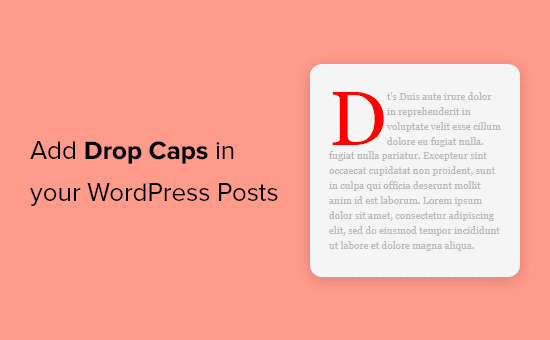
Tại Sao Nên Sử Dụng Drop Caps?
Lợi Ích của Drop Caps
- Tạo Điểm Nhấn Thị Giác: Drop caps giúp thu hút sự chú ý của người đọc vào đoạn văn đầu tiên của bài viết.
- Cải Thiện Trải Nghiệm Đọc: Làm cho bài viết trở nên hấp dẫn và dễ đọc hơn.
- Tạo Phong Cách Chuyên Nghiệp: Giúp nội dung của bạn trông chuyên nghiệp và được thiết kế tốt hơn.
- Tăng Tương Tác: Khi bài viết của bạn hấp dẫn hơn, người đọc có xu hướng dành nhiều thời gian hơn trên trang web của bạn.
Các Phương Pháp Thêm Drop Caps trong WordPress
Sử Dụng Plugin
Simple Drop Cap
Simple Drop Cap là một plugin miễn phí và dễ sử dụng giúp bạn thêm drop caps vào bài viết WordPress một cách nhanh chóng.
Cách Cài Đặt và Sử Dụng
- Truy Cập Bảng Quản Trị WordPress: Đăng nhập vào bảng quản trị WordPress của bạn.
- Đi Tới Plugins: Chọn “Plugins” và nhấp vào “Add New.”
- Tìm Kiếm Simple Drop Cap: Nhập “Simple Drop Cap” vào ô tìm kiếm.
- Cài Đặt và Kích Hoạt: Nhấp vào “Install Now” và sau đó “Activate.”
- Sử Dụng Drop Cap: Khi soạn thảo bài viết, chọn chữ cái đầu tiên và nhấp vào nút “Drop Cap” trên thanh công cụ của trình soạn thảo.
- Link Download Plugin: Simple Drop Cap
Advanced Gutenberg
Advanced Gutenberg là một plugin nâng cao cho trình soạn thảo Gutenberg, cung cấp nhiều khối tùy chỉnh bao gồm cả khối drop cap.
Cách Cài Đặt và Sử Dụng
- Truy Cập Bảng Quản Trị WordPress: Đăng nhập vào bảng quản trị WordPress của bạn.
- Đi Tới Plugins: Chọn “Plugins” và nhấp vào “Add New.”
- Tìm Kiếm Advanced Gutenberg: Nhập “Advanced Gutenberg” vào ô tìm kiếm.
- Cài Đặt và Kích Hoạt: Nhấp vào “Install Now” và sau đó “Activate.”
- Thêm Khối Drop Cap: Khi soạn thảo bài viết bằng Gutenberg, chọn khối văn bản và bật tùy chọn “Drop Cap” trong phần cài đặt khối.
- Link Download Plugin: Advanced Gutenberg
Sử Dụng CSS
Nếu bạn không muốn sử dụng plugin, bạn có thể thêm drop caps bằng cách sử dụng CSS tùy chỉnh.
Thêm Mã CSS vào Style.css
- Truy Cập Appearance > Theme Editor: Trong bảng quản trị WordPress, truy cập Appearance > Theme Editor.
- Chọn Tệp style.css: Chọn tệp style.css của theme đang sử dụng.
- Thêm Mã CSS:
.dropcap {
float: left;
font-size: 3em;
line-height: 1;
margin: 0 0.1em 0 0;
color: #333;
}- Lưu Thay Đổi: Nhấp vào “Update File” để lưu các thay đổi.
Thêm Drop Cap vào Bài Viết
- Truy Cập Bài Viết: Truy cập vào bài viết bạn muốn thêm drop cap.
- Chỉnh Sửa HTML: Chuyển sang chế độ chỉnh sửa HTML và thêm class “dropcap” vào chữ cái đầu tiên của đoạn văn:
<p><span class="dropcap">C</span>ontent of your paragraph...</p>
Sử Dụng WordPress Customizer
Bạn cũng có thể thêm CSS tùy chỉnh thông qua WordPress Customizer mà không cần truy cập vào theme editor.
- Truy Cập Appearance > Customize: Trong bảng quản trị WordPress, truy cập Appearance > Customize.
- Chọn Additional CSS: Thêm mã CSS tương tự như trên vào phần Additional CSS và nhấp vào “Publish” để lưu thay đổi.
Tối Ưu Hóa SEO cho Drop Caps
Sử Dụng Từ Khóa Liên Quan
Đảm bảo rằng đoạn văn đầu tiên chứa từ khóa chính của bạn, vì chữ cái đầu tiên sẽ được phóng to và gây sự chú ý đặc biệt. Điều này giúp từ khóa chính của bạn nổi bật hơn.
Tránh Lạm Dụng Drop Caps
Sử dụng drop caps một cách hợp lý, chỉ cho đoạn văn đầu tiên của mỗi bài viết hoặc các phần chính. Việc lạm dụng có thể làm giảm hiệu quả và gây khó chịu cho người đọc.
Kiểm Tra Trên Nhiều Thiết Bị
Kiểm tra xem drop caps hiển thị tốt trên nhiều thiết bị khác nhau, bao gồm máy tính để bàn, máy tính bảng và điện thoại di động. Đảm bảo rằng trải nghiệm người dùng không bị ảnh hưởng.
Kết Luận
Việc thêm drop caps vào bài viết trên WordPress không chỉ làm cho nội dung của bạn trở nên hấp dẫn hơn mà còn giúp cải thiện trải nghiệm đọc của người dùng. Bạn có thể dễ dàng thực hiện điều này bằng cách sử dụng các plugin như Simple Drop Cap, Advanced Gutenberg hoặc thêm CSS tùy chỉnh. Hãy nhớ tối ưu hóa SEO khi sử dụng drop caps và kiểm tra hiển thị trên nhiều thiết bị để đảm bảo trải nghiệm tốt nhất cho người đọc.
Tham Khảo
- Simple Drop Cap Plugin: Link Download
- Advanced Gutenberg Plugin: Link Download
